Navicat의 뷰를 통해 테이블을 결합하면 편리한 데이터 액세스 및 쿼리가 가능합니다. 뷰를 생성하고 SQL 문을 사용하여 다른 테이블의 필수 필드를 함께 결합합니다. 뷰를 연결하려면 생성된 뷰를 쿼리 편집기에 끌어서 놓습니다. 쿼리를 실행하고, SQL 쿼리를 입력하고 실행하면 연결된 데이터를 볼 수 있습니다.
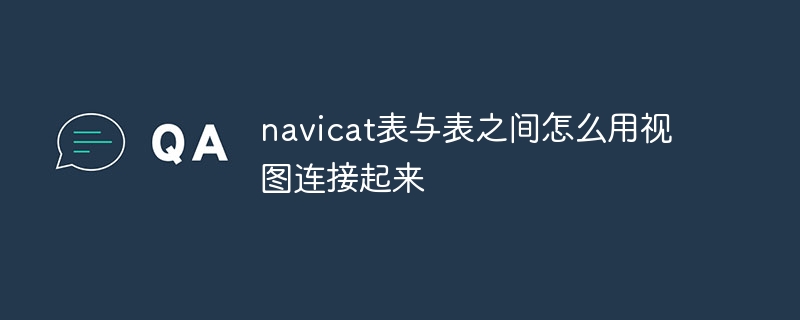
Navicat에서 테이블을 연결하기 위해 뷰를 사용하세요
Navicat 데이터 관리 도구에서는 뷰를 통해 다양한 테이블을 연결하여 데이터에 쉽게 접근하고 쿼리할 수 있습니다. 구체적인 단계는 다음과 같습니다.
1. 보기 만들기
<code class="sql">CREATE VIEW 视图名称 AS SELECT 字段1, 字段2, ... FROM 表名1 LEFT JOIN 表名2 ON 表名1.字段1 = 表名2.字段2 ...</code>
2. 뷰 연결
3. 쿼리 실행
<code class="sql">SELECT * FROM 视图名称</code>
4. 결과 보기
예
다음 두 테이블이 있다고 가정합니다.
간의 연결을 생성하려면 이 두 테이블 다음 SQL 문을 통해 테이블 뷰를 얻을 수 있습니다.
<code class="sql">CREATE VIEW EmployeeDepartment AS SELECT e.ID, e.Name, e.DepartmentID, d.DepartmentName FROM Employee e LEFT JOIN Department d ON e.DepartmentID = d.ID</code>
그런 다음 쿼리 편집기에서 EmployeeDepartment 뷰를 드래그 앤 드롭하고 쿼리를 실행하면 연결된 데이터를 볼 수 있습니다.
위 내용은 Navicat 테이블을 뷰와 연결하는 방법의 상세 내용입니다. 자세한 내용은 PHP 중국어 웹사이트의 기타 관련 기사를 참조하세요!